如何在Raspberry Pi操作系统桌面上以根用户身份创建新文件
有时候,你希望能够在Raspberry Pi操作系统上编辑和创建系统文件。我将向你展示如何使用pcmanfm,即你在Raspberry Pi上已经知道的文件系统浏览器来做这件事。
首先,你需要在超级用户模式下打开文件浏览器
点击Raspberry Pi操作系统菜单,在这里点击 "运行... "命令。
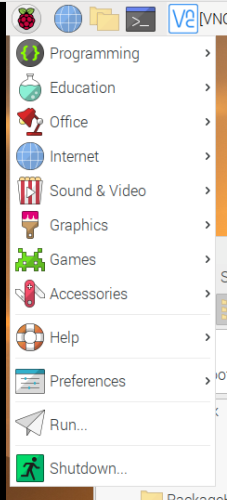
以root身份运行pcmanfm(sudo pcmanfm),在打开的对话框中输入 "sudo pcmanfm"(不带引号),然后点击OK。
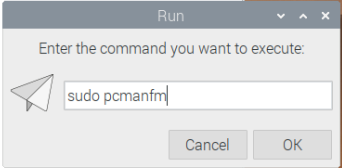
一个新的窗口打开,显示/home/pi目录的内容。
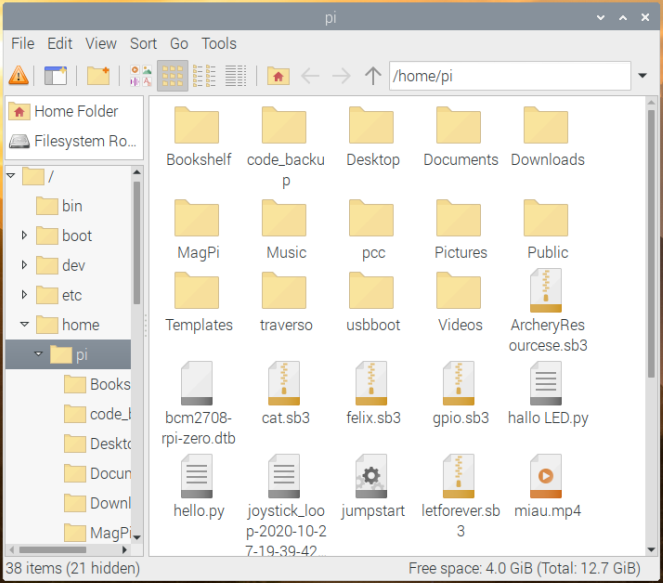
注意:您应该看到这个图标,就在 "文件 "菜单下。它表示您是以root用户的身份使用pcmanfm,因此应该格外小心(因为root可以编辑/删除/移动任何文件!即使是对系统正常运行至关重要的文件)。

举例来说,如果你想创建一个新的 PiControl的配置文件,你可以在你的Raspberry Pi上导航到以下目录。
/etc/picockpit-client/apps/com.picockpit/picontrol/modules
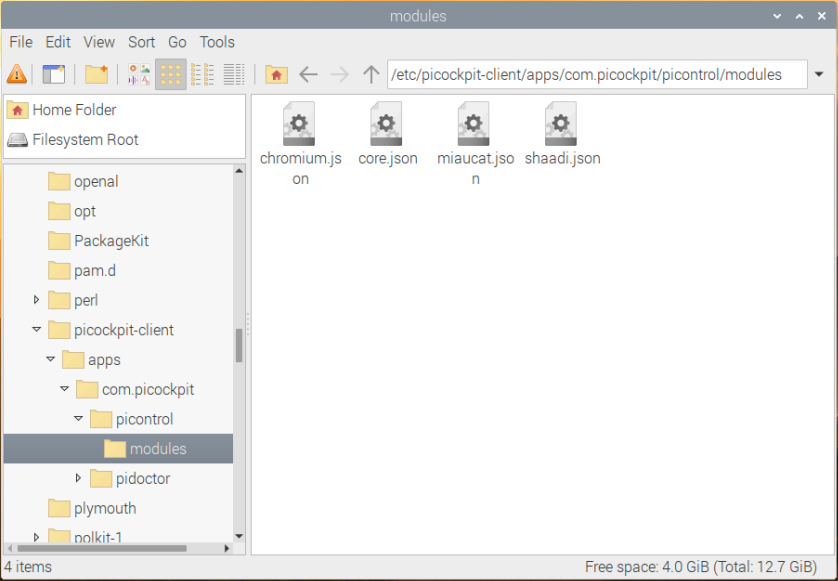
提示:你也可以复制和粘贴我上面给出的路径,然后按回车键导航到该目录。
Raspi Berry的有用的Raspberry Pi提示
右键单击现有文件旁边的空白区域,并选择 "新文件..."。
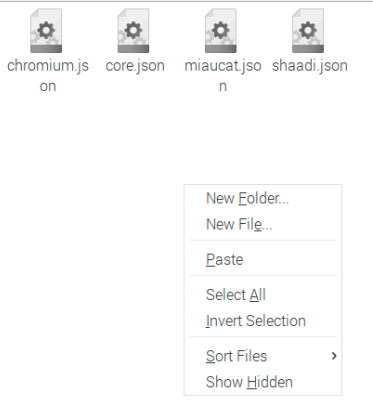
例如,如果你想要一个新的文件 "ssh-server.json",你就输入。
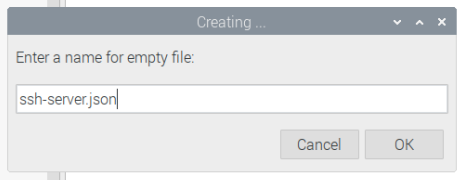
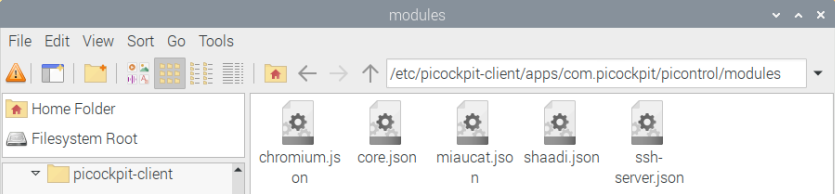
使用pcmanfm的菜单,您也可以删除文件,复制和移动它们。
您可以了解有关 pcmanfm 的更多信息 这里.
我希望这能帮助需要在Raspberry Pi上以root身份编辑系统文件的新用户 🙂